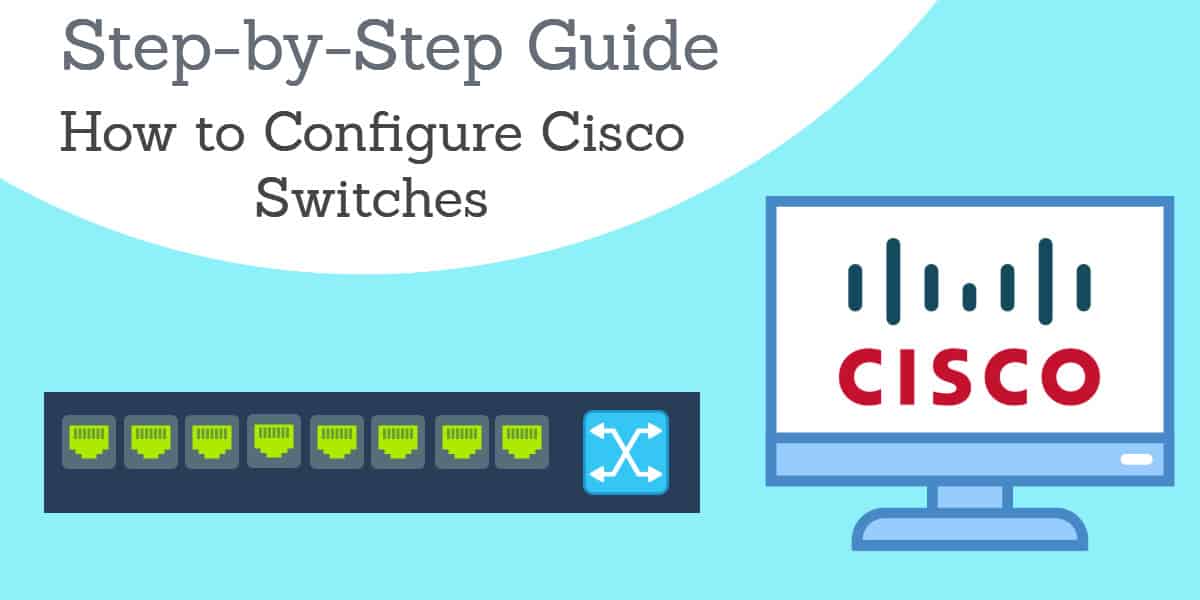
Когато мислим за свързаност в мрежа, маршрутизаторът вероятно е първото устройство, което идва на ум, но комутаторите играят жизненоважна роля за да позволяват на устройствата да комуникират. Превключвателите могат да поемат входящ / изходящ трафик и да го прехвърлят нататък към крайната му цел. Cisco е един от най-известните доставчици на превключватели на пазара и в тази статия ще разгледаме как да конфигурирате Cisco превключватели.
Преди да започнем: Знайте какъв хардуер използвате и изтеглете PuTTY
Първата стъпка е да проверите какъв хардуер използвате, преди да започнете. Ако използвате превключвател на Cisco, трябва да знаете какъв модел имате. Освен това искате да проверите физическото състояние на устройството и да проверите дали никой от кабелите не е повреден. Можете да включите рутера, за да сте сигурни, че няма повреди на осветлението / индикаторите.
Сега, след като сте се уверили, че устройството работи, сте готови да започнете да конфигурирате. В това ръководство ще конфигурираме превключвател на Cisco чрез интерфейс на командния ред (CLI) с отворен код SSH / Telnet клиент PuTTY (въпреки че можете да използвате друг инструмент, ако предпочитате).
1. Свържете превключвателя към PuTTY
За да започнете конфигурирането, искате да свържете конзолата на превключвателя към PuTTY. Можете да направите това, като направите следното:
- Свържете превключвателя към PuTTY с 9-пинов сериен кабел.
- Сега отворете PuTTY и прозорецът с конфигурация PuTTY ще се покаже. Отидете на Вид на връзката настройки и проверете Сериен опция (показана по-долу).
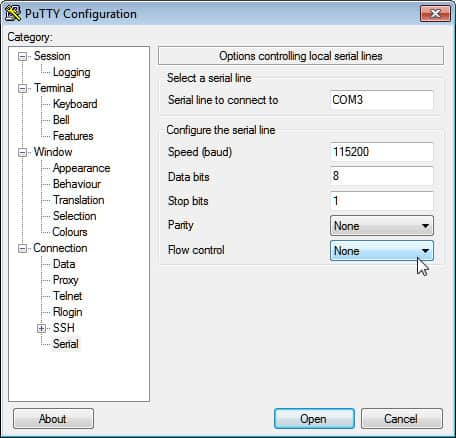
- Отидете на категория списък отляво и изберете Сериен опция.
- Когато опциите за контрол на локалните дисплеи на серийните линии влизат в COM порта, към което е свързано устройството ви в Последователна линия, с която да се свържете кутия напр. COM1.
- След това въведете скоростта на цифрово предаване на вашия модел превключвател. За управлявани превключватели от серия 300 и 500 това е 115200.
- Отидете на Данни битове поле и въведете 8.
- Сега отидете на Спира битове поле и въведете 1.
- Кликнете върху паритет падащото меню и изберете Нито един опция.
- Отидете на Контрол на потока падащото меню и изберете Нито един опция.
Запазете вашите настройки и стартирайте PuTTY CLI
За да запишете вашите настройки на PuTTY за следващата си сесия, направете следното:
- Кликнете върху Сесия опция от Списък с категории от лявата страна на страницата.
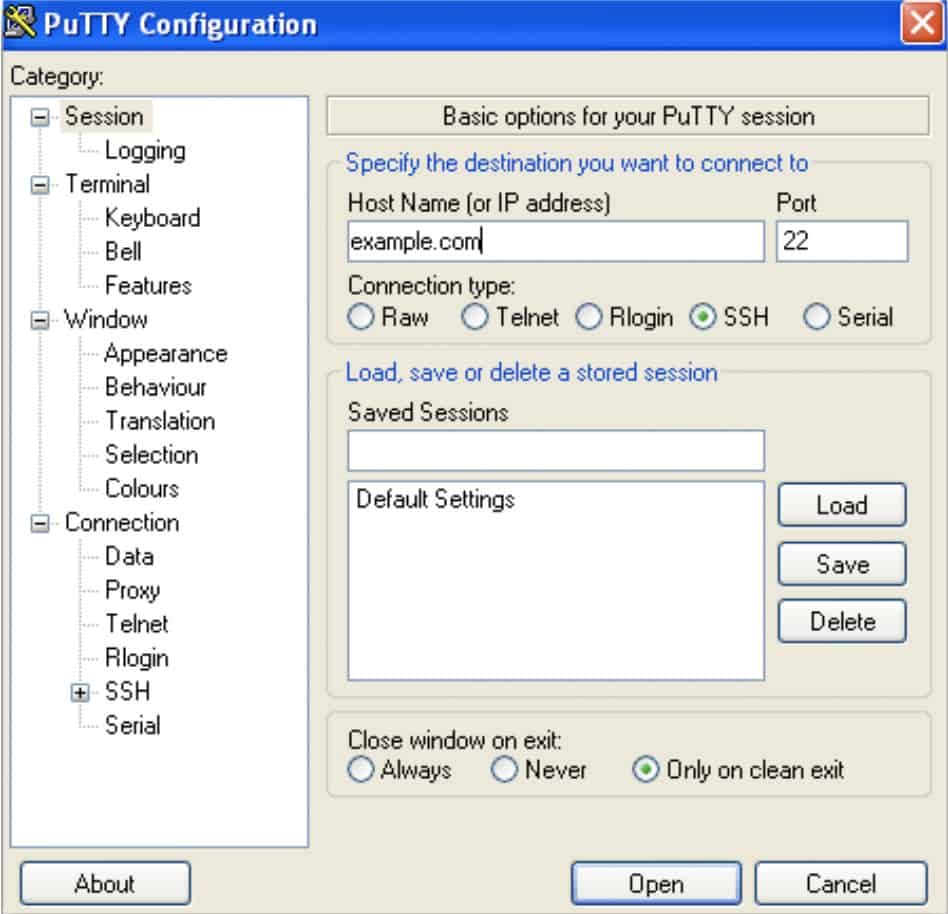
- Отидете на Запазена сесия и въведете име за вашите настройки, напр. Comparitech.
- Щракнете върху Запази бутон за съхранение на настройките.
- Натисни отворено бутон в долната част на страницата, за да стартирате CLI.
Следното съобщение ще се покаже в командния ред:
ключ>
2. Влезте в привилегирован EXEC режим и задайте име на хост на комутатора
Въведете командата за активиране, за да влезете в привилегирован режим EXEC (на този етап не е необходима парола, защото сте под конфигурациите по подразбиране, които не разполагат с такава!):
Активиране
След това влезте в режим на глобална конфигурация и въведете следната команда:
Превключете терминала за конфигуриране #
Switch (довереник) #
Можете да улесните превключването на превключвателя в мрежата, като зададете име на хост. Въведете следната команда, за да зададете име на хост:
Превключване (конфигурация) # име на достъп на хоста1
достъп-switch1 (конфигурационния # 1
3. Задайте парола на превключвателя
След като сте назначили име на хост, ще искате да създадете парола, за да контролирате кой има достъп до привилегирования режим на EXEC (за да предотвратите всички да могат да влизат). За да зададете администраторска парола, за да въведете следната команда:
access-switch1 (конфигурация) # разреши таен COMPARI7ECH
Не забравяйте да изберете силна парола, така че да е по-трудно да разберете.
4. Конфигурирайте паролите за достъп до Telnet и Console
Следващата стъпка е да конфигурирате паролите за достъп до Telnet и конзолата. Конфигурирането на пароли за тях е важно, защото прави превключвателя ви по-сигурен. Ако някой без разрешение получи достъп до telnet, тогава той излага вашата мрежа на сериозен риск. Можете да конфигурирате пароли, като въведете следните редове (Вижте горния параграф за Telnet и долния параграф за достъп до конзолата).
Telnet
access-switch1 (config) # ред vty 0 15
access-switch1 (config-line) # парола COMPARI7ECH
access-switch1 (config-line) # вход
access-switch1 (config-line) # изход
достъп-switch1 (конфигурационния) #
конзола
access-switch1 (config) # линия конзола 0
access-switch1 (config-line) # парола COMPARI7ECH
access-switch1 (config-line) # вход
access-switch1 (config-line) # изход
достъп-switch1 (конфигурационния) #
5. Конфигурирайте IP адреси с достъп до Telnet
Следващата стъпка е да решите кои IP адреси ще имат достъп до Telnet и да ги добавите с PuTTY CLI. За да изберете разрешен IP адрес, въведете следната команда (заменете изброените IP адреси с IP адресите на компонентите, на които искате да предоставите разрешение):
access-switch1 (config) # ip стандартен списък за достъп TELNET-ACCESS
access-switch1 (config-std-nacl) # разрешение 216.174.200.21
access-switch1 (config-std-nacl) # разрешение 216.174.200.21
access-switch1 (config-std-nacl) # изход
Можете също да конфигурирате списъци за контрол на достъпа (ACL) към линии за виртуален терминал (VTY). ACL гарантират, че само администраторът може да се свърже към рутера чрез Telnet.
access-switch1 (config) # ред vty 0 15
access-switch1 (config-line) # клас на достъп TELNET-ACCESS в
access-switch1 (config-line) # изход
достъп-switch1 (конфигурационния) #
6. Конфигуриране на IP адрес на управление (или интерфейс за управление)
След това трябва да конфигурирате IP адрес за управление. Превключвателите не идват по подразбиране с IP адрес, което означава, че не можете да го свържете с Telnet или SSH. За да решите този проблем, можете да изберете виртуална LAN (VLAN) на превключвателя и да създадете виртуален интерфейс с IP адрес. Можете да направите това, като въведете следната команда:
access-switch1 (config) # интерфейс vlan 1
access-switch1 (config-if) # ip адрес 10.1.1.200 255.255.255.0
access-switch1 (config-if) # изход
достъп-switch1 (конфигурационния) #
Новият IP адрес за управление се намира във VLAN1, който другите компютри вече ще използват за свързване.
7. Задайте шлюз по подразбиране към превключвателя
На този етап искате да зададете шлюз по подразбиране на превключвателя. Шлюзът по подразбиране е по същество адресът на рутера, с който комутаторът ще комуникира. Ако не конфигурирате шлюз по подразбиране, тогава VLAN1 няма да може да изпрати трафик до друга мрежа. За да зададете шлюза по подразбиране, въведете командата по-долу (променете IP адреса на този на вашия рутер).
access-switch1 (config) # ip default gateway 10.1.1.254
8. Деактивиране на неизползваните отворени портове
Като добра практика е добра идея да деактивирате всички неизползвани отворени портове на превключвателя. Киберпрестъпниците често използват незащитени портове като начин за нарушаване на мрежа. Затварянето на тези портове намалява броя на входните точки в мрежата и прави превключването ви по-сигурно. Въведете обхвата на портовете, които искате да затворите, като въведете следната команда (ще промените 0 / 25-48 към портовете, които искате да затворите):
access-switch1 (config) # обхват на интерфейса fe 0 / 25-48
access-switch1 (config-if-range) # изключване
access-switch1 (config-if-range) # изход
достъп-switch1 (конфигурационния) #
9. Запазете настройките си за конфигурация
След като приключите с конфигурирането на рутера, е време да запазите конфигурацията си. Запазването на конфигурацията ще гарантира, че вашите настройки са същите, когато отворите следващата си сесия. За да запишете, въведете следната команда:
access-switch1 (config) # изход
access-switch1 # wr
Винаги не забравяйте да запазите всички промени в настройките си, преди да затворите CLI.
10. Конфигурирайте NetFlow за управление на вашия Cisco Switch (незадължително)
Също така е добра идея да използвате анализатор на мрежовия трафик, за да наблюдавате мрежовия трафик. Като устройство на Cisco, вашият превключвател ще има комуникационен протокол NetFlow. Тя обаче трябва да бъде конфигурирана първо. Можете да конфигурирате NetFlow, като изпълните четири стъпки по-долу. Преди да започнем, влезте в режим на глобална конфигурация, като изпълните следната команда:
Превключете терминала за конфигуриране #
Създайте запис на потока
- Първата стъпка е да създадете протокол (можете да промените името). Можете да направите това, като въведете следната команда:#flow запис Comparitechrecord
- След като въведете предишната команда, трябва да зададете IPv4 източник на източник, IPv4 адрес на местоназначение, IPv4 протокол, транспортен източник на порт, транспортна дестинация-порт, IPv4 dos, интерфейсен вход и изход на интерфейс. Можете да направите това, като въведете следната команда:Превключете # match ipv4 source source
Превключете # мач ipv4 адрес на местоназначение
Превключете # match ipv4 протокол
Превключете # съвпадение на транспортния източник-порт
Превключете дестинация-пристанище за транспорт
Превключете # съвпадат ipv4 на
Превключване на # съвпадение вход
Превключете # събиране на изходния интерфейс
- За да завършите конфигурирането на поточния запис и да определите типа данни, които ще събирате, въведете следните команди:Превключете # събиране на изходния интерфейс
Превключете # събиране на брояч байтове
Превключете # събиране на броячи
Първо превключете # събиране на времеви отметки за sys-uptime
Превключете # събиране на времеви отметки за системно време за последно
Създайте износител на потоци
-
- Сега трябва да създадете износител на потоци, за да съхранявате информацията, която искате да експортирате във външен мрежов анализатор. Първата стъпка е да посочите износителя на потока:Превключете # износител на поток Comparitechexport
- Въведете IP адреса на сървъра, на който е включен вашият мрежов анализатор (Промяна на IP адреса):Превключване № дестинация 117.156.45.241
- Конфигурирайте интерфейса, с който искате да експортирате пакети:Превключете # източник на местоназначение gigabitEthernet 0/1
- Конфигурирайте порта, който софтуерният агент ще използва за слушане на мрежови пакети:Превключете # транспорт UDP 2055
- Задайте типа данни на протокола, които ще експортирате, като въведете тази команда:Превключете # izvoz-протокол netflow-v9
- За да сте сигурни, че няма пропуски при изпращане на данни от потока, въведете следната команда:Превключване на # шаблон за изчакване на данните от шаблона 60
Създайте монитор на потока
- След като конфигурирате износителя на потоци е време да създадете монитор на потока. Създайте монитора на потока със следната команда:<Превключете # монитор на потока Comparitechmonitor
- Свържете монитора на потока със записа на потока и износителя, който сме конфигурирали по-рано:Превключете # запис Comparitechrecord Превключете # износител Comparitechexport
- За да сте сигурни, че информацията за потока се събира и нормализира без забавяне, въведете следната команда:Превключете # тайм-аут на кеша 60 Превключете # тайм-аута на кеша неактивно
- Въведете командата за излизане:Превключете # изход
- Трябва да въведете интерфейсите, които ще събират данните на NetFlow. Ако това е ethernet интерфейс, ще въведете следното:Превключете # интерфейс gigabitEthernet 0/1
- Използвайте следната команда, за да конфигурирате NetFlow на множество интерфейси (командата за въвеждане все още ще събира данни в двете посоки):Превключете # ip монитор на потока Comparitechmonitor input
- Ако искате да събирате NetFlow данни само на един интерфейс, тогава трябва да използвате командата за въвеждане и изход. Така че ще въведете следното:Превключете # ip монитор на потока Comparitechmonitor input Превключете # ip монитор на потока Comparitechmonitor изход
- Излезте от режим на конфигуриране, като въведете следната команда:Превключете # изход
- Запишете вашите настройки, за да завършите.
Конфигурирайте превключвател на Cisco за спокойствие!
Правилното конфигуриране на превключвател на Cisco означава, че вашата мрежа може да осъществява връзки ефективно. Изпълнението на прости задачи като конфигуриране на пароли и създаване на контроли на списъци за достъп, които могат да имат достъп до превключвателя, може да ви позволи да сте сигурни в интернет. Непълните или неправилни конфигурации са уязвимост, която атакуващите могат да използват.
Конфигурирането на превключвател на Cisco е само половината от битката, вие също трябва редовно да следите състоянието му. Всякакви проблеми с производителността на вашия превключвател могат да имат значително влияние върху вашите потребители.
Използването на инструмент за мониторинг на мрежата и мрежов анализатор може да ви помогне да наблюдавате дистанционно превключвателите и да преглеждате проблемите с производителността. Отнемането на времето извън деня ви за конфигуриране на превключвател и присвояване на силни пароли ви дава спокойствие, за да можете да общувате безопасно онлайн.
:
Когато става въпрос за свързаност в мрежата, маршрутизаторът е обикновено първото устройство, което ни идва на ум, но комутаторите също играят много важна роля за осигуряване на комуникация между устройствата. Превключвателите могат да поемат входящ и изходящ трафик и да го прехвърлят към крайната му цел. Cisco е един от най-известните доставчици на превключватели на пазара и в тази статия ще разгледаме как да конфигурираме Cisco превключватели. За да започнете, трябва да знаете какъв хардуер използвате и да изтеглите PuTTY. След това можете да следвате стъпките в ръководството за конфигуриране на превключвателя. Важно е да се отбележи, че конфигурирането на превключвателя може да бъде сложно и е важно да се следват инструкциите внимателно, за да се избегнат грешки.
ната команда, за да зададете име на хоста на превключвателя:
конфигурация на хост име
Това ще зададе името на хоста на превключвателя и ще го направи по-лесно за идентифициране в мрежата.
Комутаторите играят много важна роля в свързаността в мрежата и конфигурирането им е от съществено значение за правилното функциониране на мрежата. С Cisco превключвателите може да се конфигурира много лесно и бързо, като се следват правилните стъпки. Важно е да се знае какъв хардуер се използва и да се свърже правилно с PuTTY, за да се започне конфигурирането. След това е важно да се следват правилните команди, за да се зададат необходимите настройки, като име на хоста, пароли за достъп и IP адреси. Конфигурирането на превключвател на Cisco може да бъде лесно и бързо, ако се следват правилните стъпки.